
Screen mirroring an iPad is a convenient way to share your device's screen with TV. This feature can be particularly useful in a variety of settings, from enhancing presentations and meetings to enjoying multimedia content at home. Fortunately, there are several methods available to achieve screen mirroring with an iPad.
Table des matières
Connexion HDMI
La duplication d'écran filaire est un moyen très basique d'afficher le contenu de votre iPad sur la TV, et la seule exigence est un câble physique. Adaptateur Lightning vers HDMI pour transmettre des signaux.

Branchez une extrémité d'un câble HDMI à votre TV, et l'autre extrémité à l'adaptateur, puis connectez l'adaptateur à votre iPad, et vous êtes prêt à partir.
Après avoir correctement branché le câble entre votre iPad et la TV, changez la source d'entrée vers le port HDMI que vous venez de brancher, et vous verrez l'écran de votre iPad sur votre TV immédiatement.
This method is stable, and the only shortcoming is you can't use your Wi-Fi to remote since it is hooked on your TV.
Méthode Intégrée : Duplication d'écran AirPlay
AirPlay is Apple's built-in solution for screen mirroring, offering a seamless way to connect your iPad to an Apple TV or any smart TV that compatible of AirPlay transmission protocol. Almost same to iPhone, follow these steps to learn where is screen mirroring on ipad and how to use AirPlay to mirror your screen.
Étape 1. Assurez-vous que votre iPad est connecté au même réseau Wi-Fi que votre smart TV.
Étape 2. Balayez vers le haut ou vers le bas, selon les modèles d'iPad, et appelez le centre de contrôle.
Étape 3. Cliquez sur le Duplication d'écran icône.
Étape 4. Choisissez la TV que vous souhaitez dupliquer l'écran.
Ensuite, vous verrez l'écran de votre iPad sur votre smart TV.
There is a chance you won't find your TV on the detected devices list, and reasons are listed below:
- Votre TV est connectée à un réseau Wi-Fi différent de celui de votre iPad.
- Your TV doesn't support AirPlay protocol.
- Votre TV interdit la duplication d'écran et vous devez l'autoriser via les paramètres.
Meilleure compatibilité : Application de duplication d'écran
Vous pourriez vous demander, existe-t-il une méthode sans limite matérielle et qui fonctionne sur plusieurs marques de TV ? La réponse est YES.
BoostVision Fournit un logiciel intégré prenant en charge une large gamme de modèles de TV. Application de duplication d'écran C'est une solution universelle pour dupliquer l'écran de votre iPad sur la TV. Téléchargez et installez l'application sur votre iPad, et suivez les instructions de configuration pour vous connecter.
Téléchargez Miracast pour la duplication d'écran
Étape 1. Assurez-vous que votre iPad et votre TV sont connectés au même réseau Wi-Fi.
Étape 2. Ouvrez l'application et cliquez Appuyez pour vous connecter zone sur l'interface principale.
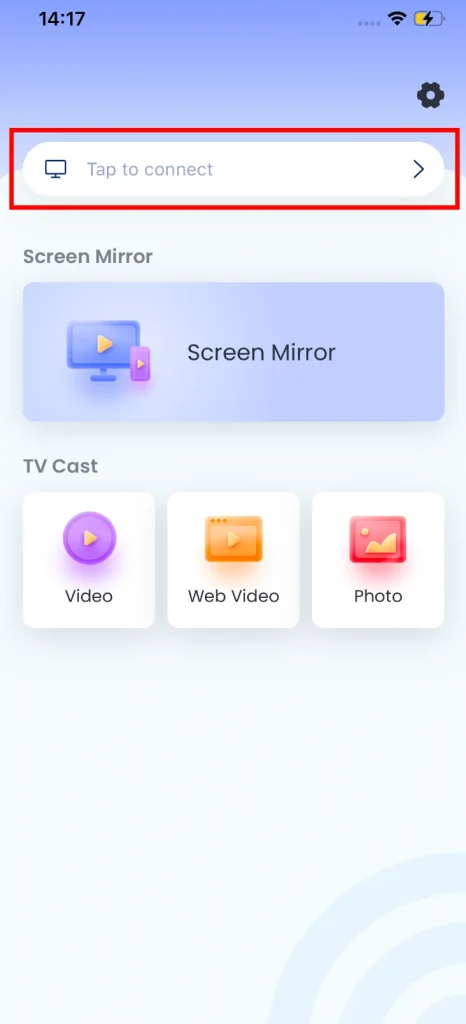
Étape 3. Choisissez la TV à laquelle vous souhaitez vous connecter.
Étape 4. Cliquez sur le Connecter bouton pour terminer la connexion.
Étape 5. Cliquez sur le Dupliquer l'écran bouton sur l'écran d'accueil.
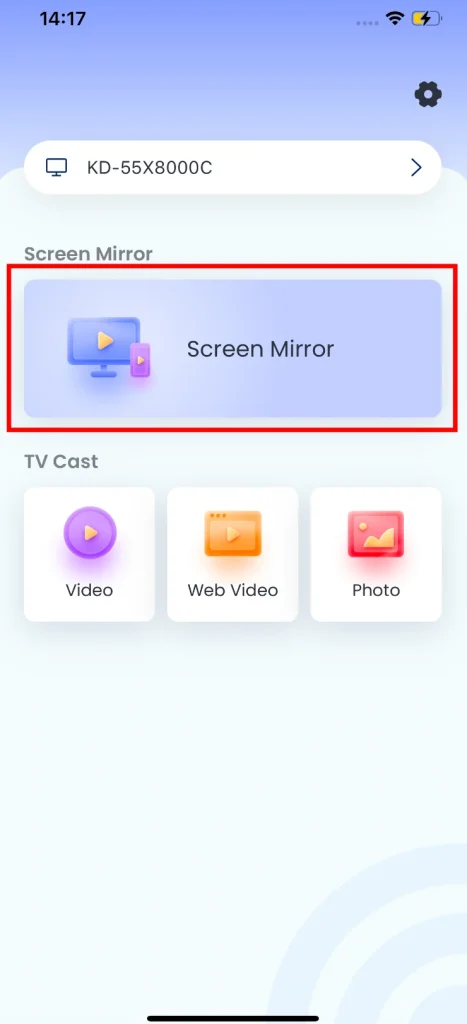
Étape 6. Paramétrez votre paramètre de duplication d'écran, puis cliquez sur le Commencez à dupliquer l'écran bouton.
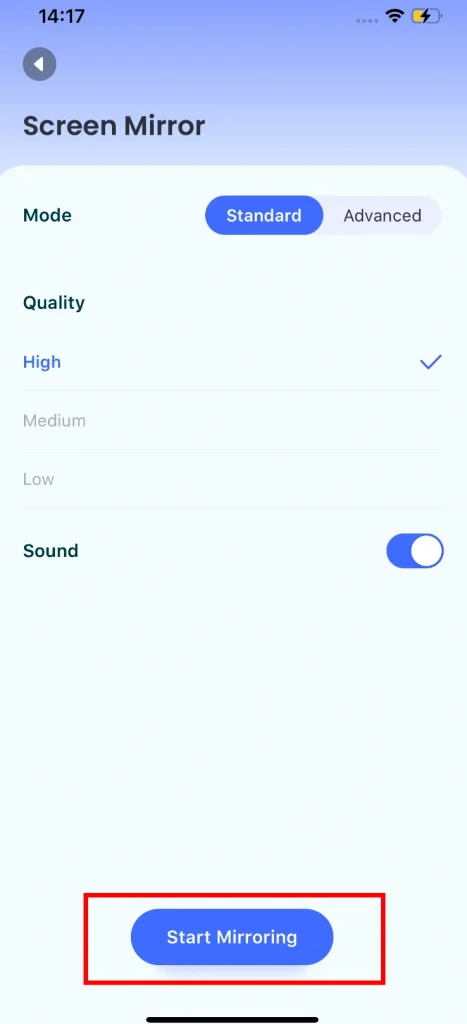
Après un compte à rebours, vous verrez l'écran de votre iPad sur votre smart TV.
Conclure
Avec les méthodes présentées ci-dessus, nous pouvons voir que la plus stable est la connexion filaire, même si vous devez acheter un adaptateur HDMI, c'est toujours la plus simple.
La duplication d'écran via AirPlay est un autre bon choix, si vous avez une Apple TV, ce sera la meilleure solution, mais d'autres TV pourraient être limitées par le protocole.
Personally I recommend the BoostVision's screen mirroring app, because it supports most mainstream brands of TV, and can do the job as good as any other method.
FAQ sur la duplication d'écran de l'iPad
Comment puis-je dupliquer l'écran de mon iPad sur ma TV ?
To mirror your iPad to your TV, you can use HDMI adapter, AirPlay, or Chromecast device, depending on what hardware and applications you have access to. Also, you can try a third-party screen mirroring app, such as BoostVision's Screen Mirroring App.
Comment partager l'écran sur un iPad ?
To screen share on an iPad, use the AirPlay feature by opening the Control Center, tapping on "Screen Mirroring," and selecting the device you wish to share your screen with. Ensure that both devices are on the same Wi-Fi network. Alternatively, third-party apps like BoostVision's Screen Mirroring App offer additional functionalities and compatibility with a variety of display devices, facilitating screen sharing even when native solutions like AirPlay are not an option.








